記憶に残るコンテンツとタイトルを作成する
ストーリーを伝えてコンテンツを目立たせるには、言葉以外の方法を活用する必要があります。作成したばかりのページ、リアルタイム文書、ブログ投稿はもちろん、すでに作成済みのコンテンツにおいても、タイトルへの絵文字やタイトルの上にあるヘッダー エリアへの画像を追加できます。
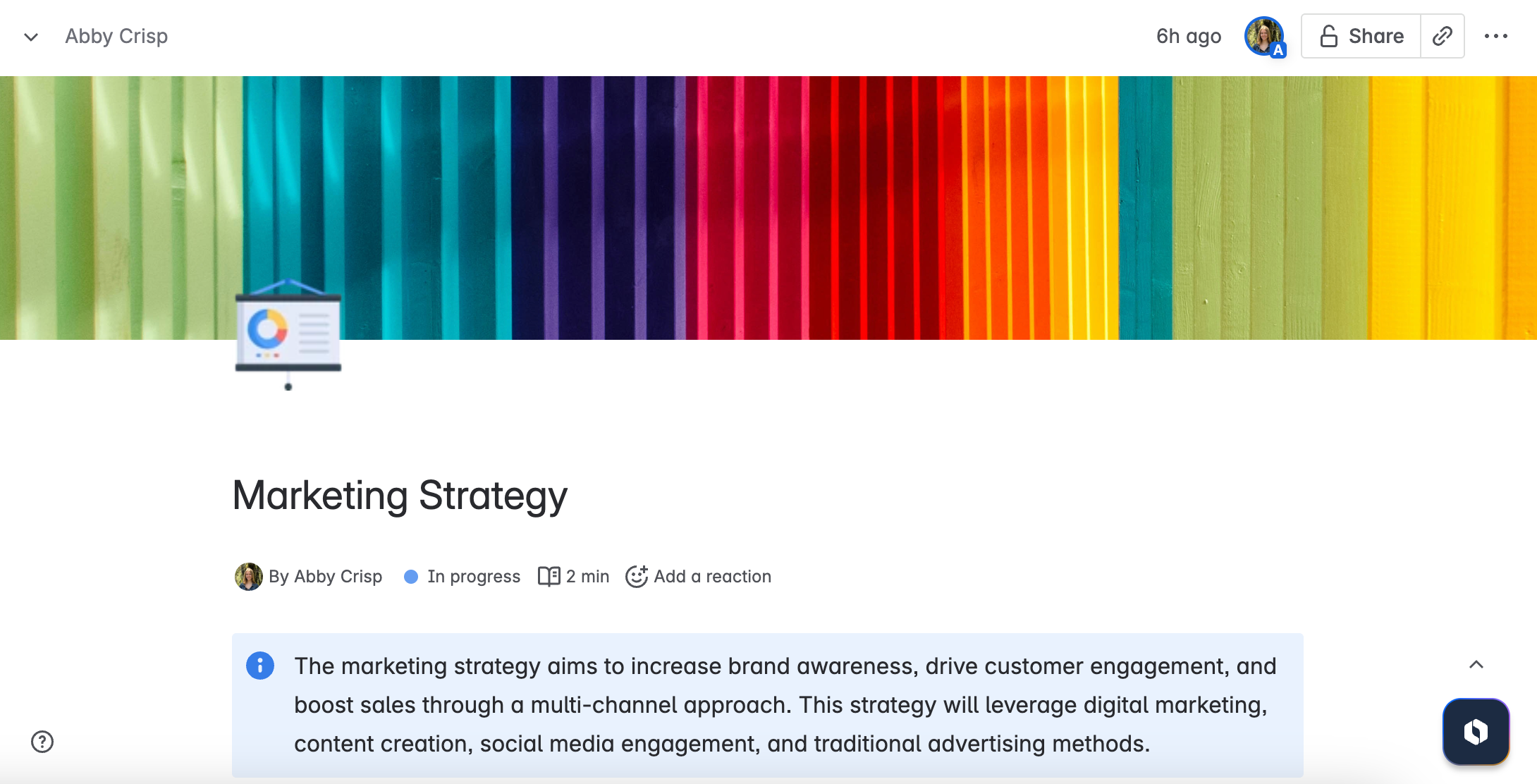
ページ、文書、投稿がサイドバーやスペースまたはユーザー専用ページのカードに表示されるたびに、タイトルに追加した絵文字も表示されます。絵文字によって、コンテンツの目的をすぐに把握できます。
タイトルに絵文字を追加する
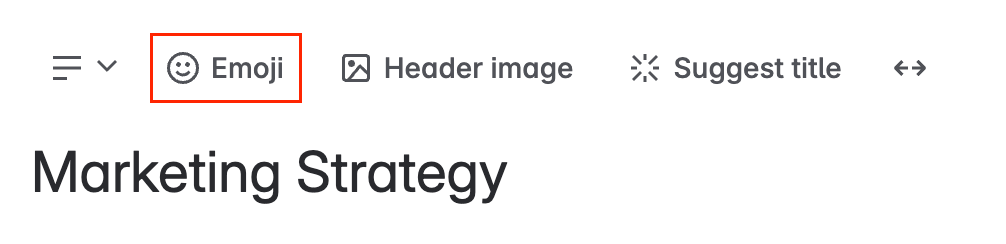
Confluence Cloud でページ、リアルタイム文書、またはブログ投稿を編集する際、タイトルにカーソルを合わせます。
[絵文字を追加] を選択します。
絵文字を選択します。独自の絵文字も追加できます。
タイトル内の絵文字を変更する
Confluence Cloud でページ、リアルタイム文書、またはブログ投稿を編集する際に、既存の絵文字を選択します。
新しい絵文字を選択します。
タイトルから絵文字を削除する
Confluence Cloud でページ、リアルタイム文書、またはブログ投稿を編集する際、タイトルにカーソルを合わせます。
[絵文字を削除] を選択します。
コンテンツが閲覧される際にそのページ、リアルタイム文書、またはブログ投稿のヘッダーに画像を表示させると、より多くの個性や情報を提供できます。これらの画像は、誰かがコンテンツを閲覧した際にタイトルの上に表示されます。
ヘッダーに画像を追加する
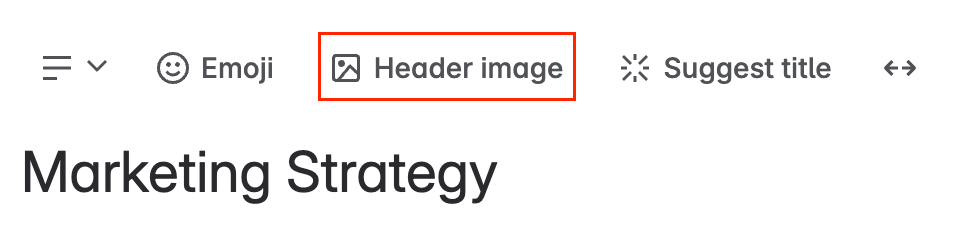
Confluence Cloud でページ、リアルタイム文書、またはブログ投稿を編集する際、タイトルにカーソルを合わせます。
[ヘッダー画像を追加] を選択します。
Unsplash から画像ライブラリを検索するか、独自の画像をアップロードします。
ドラッグしてイメージの位置を変更し、[適用] を選択します。
イメージの位置を変更する必要がない場合は、[キャンセル] を選択して終了します。
ピクセル化を避けるため、1100 px 以上の高品質の画像をアップロードすることをお勧めします。
ヘッダーの画像を変更する
Confluence Cloud でページ、リアルタイム文書、またはブログ投稿を編集する際、既存のヘッダー画像にカーソルを合わせます。
画像を選択します。
[画像を変更] を選択します。
Unsplash から画像ライブラリを検索するか、独自の画像をアップロードします。
ドラッグしてイメージの位置を変更し、[適用] を選択します。
イメージの位置を変更する必要がない場合は、[キャンセル] を選択して終了します。
ヘッダーから画像を削除する
Confluence Cloud でページ、リアルタイム文書、またはブログ投稿を編集する際、既存のヘッダー画像にカーソルを合わせます。
画像を選択します。
[画像を削除] を選択します。
この内容はお役に立ちましたか?